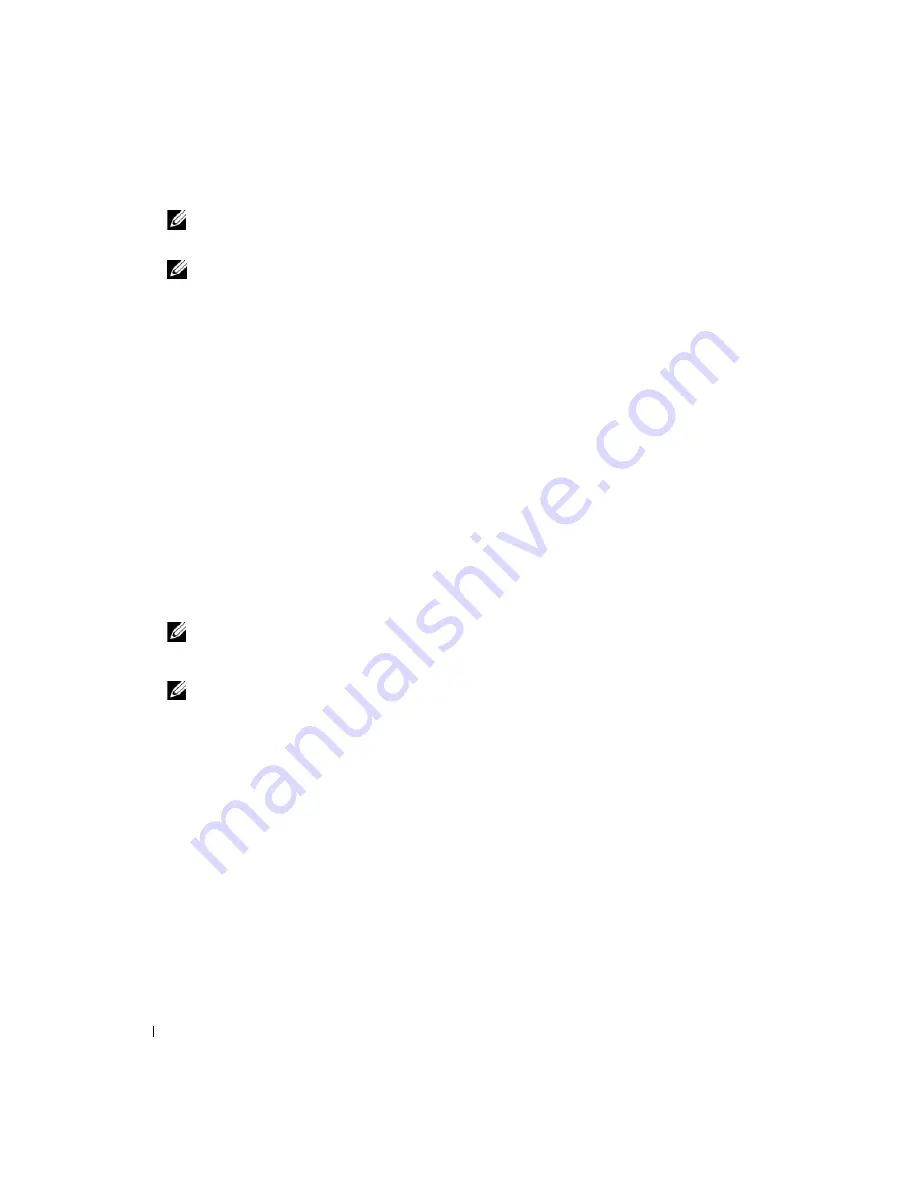
176
Краткий справочник
ПРИМЕЧАНИЕ.
Перед использованием варианта B компьютер необходимо выключить.
b
Нажмите
и
удерживайте
нажатой
клавишу
<Fn>
во
время
включения
питания
компьютера
.
ПРИМЕЧАНИЕ.
Если получено сообщение о том, что раздел Diagnostics Utility не найден, запустите
программу Dell Diagnostics с компакт!диска
Drivers and Utilities
(Драйверы и утилиты).
Компьютер
запустит
тест
системы
перед
загрузкой
,
серию
начальных
тестов
системной
платы
,
клавиатуры
,
жесткого
диска
и
монитора
.
•
Во
время
проверки
отвечайте
на
вопросы
,
отображаемые
на
экране
.
•
Если
при
проведении
теста
системы
перед
загрузкой
будут
обнаружены
неполадки
,
запишите
коды
ошибки
,
см
.
раздел
«
Обращение
в
Dell»
руководства
пользователя
.
4
Если
тест
системы
перед
загрузкой
выполнен
успешно
,
появится
сообщение
«
Booting Dell
Diagnostic Utility Partition. Press any key to continue»
(
Загрузка
раздела
Dell Diagnostic Utility.
Нажмите
любую
клавишу
для
продолжения
).
5
Нажмите
любую
клавишу
,
чтобы
запустить
программу
Dell Diagnostics
из
раздела
средств
диагностики
жесткого диска
.
Запуск программы Dell Diagnostics с компакт$диска Drivers and Utilities (Драйверы и утилиты)
1
Вставьте
компакт
-
диск
Компакт
-
диск
Drivers and Utilities
(
Драйверы
и
утилиты
).
2
Выключите
и
перезагрузите
компьютер
.
При
появлении
логотипа
DELL™
сразу
нажмите
<F12>.
ПРИМЕЧАНИЕ.
Если эти клавиши нажаты с опозданием и появился экран с логотипом операционной
системы, дождитесь появления рабочего стола Microsoft
®
Windows
®
, затем выключите компьютер и
повторите попытку.
ПРИМЕЧАНИЕ.
Последующие шаги изменяют последовательность загрузки только на один раз. В
следующий раз загрузка компьютера будет выполняться в соответствии с устройствами, указанными
в программе настройки системы.
3
При
появлении
списка
загрузочных
устройств
выделите
пункт
CD/DVD/CD-RW Drive
(
Дисковод
CD/DVD/CD-RW)
и
нажмите
клавишу
<Enter>.
4
В
появившемся
меню
выберите
пункт
Boot from CD-ROM
(
Загрузка
с
компакт
-
диска
)
и
нажмите
клавишу
<Enter>.
5
Введите
1
,
чтобы
открыть
меню
,
и
нажмите
клавишу
<Enter>
для
продолжения
.
6
В
нумерованном
списке
выберите
Run the 32 Bit Dell Diagnostics
(
Запуск
32-
разрядной
программы
Dell Diagnostics).
Если
в
списке
имеется
несколько
версий
,
выберите
подходящую
для
вашего
компьютера
.
7
Когда
появится
Main Menu
(
Главное
меню
)
программы
Dell Diagnostics,
выберите
тест
для
запуска
.
Содержание Latitude D531
Страница 1: ...w w w d e l l c o m s u p p o r t d e l l c o m Dell Latitude D531 Quick Reference Guide Model PP04X ...
Страница 4: ...4 Contents ...
Страница 23: ...w w w d e l l c o m s u p p o r t d e l l c o m Dell Latitude D531 Priručnik za brzo snalaženje Model PP04X ...
Страница 26: ...26 Sadržaj ...
Страница 45: ...w w w d e l l c o m s u p p o r t d e l l c o m Dell Latitude D531 Hurtig Referenceguide Model PP04X ...
Страница 48: ...48 Indholdsfortegnelse ...
Страница 67: ...w w w d e l l c o m s u p p o r t d e l l c o m Dell Latitude D531 Pikaopas Malli PP04X ...
Страница 70: ...70 Sisältö ...
Страница 89: ...w w w d e l l c o m s u p p o r t d e l l c o m Dell Latitude D531 Σύντοµος Οδηγός Αναφοράς Μοντέλο PP04X ...
Страница 92: ...92 Περιεχόµενα ...
Страница 113: ...w w w d e l l c o m s u p p o r t d e l l c o m Dell Latitude D531 Hurtigveiledning Modell PP04X ...
Страница 116: ...116 Innhold ...
Страница 138: ...138 Spis treści ...
Страница 157: ...w w w d e l l c o m s u p p o r t d e l l c o m Dell Latitude D531 Краткий справочник Модель PP04X ...
Страница 160: ...160 Содержание ...
Страница 181: ...w w w d e l l c o m s u p p o r t d e l l c o m Dell Latitude D531 Snabbreferensguide Modell PP04X ...
Страница 184: ...184 Innehåll ...
Страница 200: ...200 Snabbreferensguide ...
Страница 221: ... תוכן 206 ...
Страница 222: ...205 תוכן תוכן 207 מידע איתור 210 המחשב התקנת 211 המחשב אודות 214 בסוללה שימוש 218 בעיות פתרון ...
Страница 224: ...www dell com support dell com Dell Latitude D531 מהיר עזר מדריך PP04X דגם ...
















































